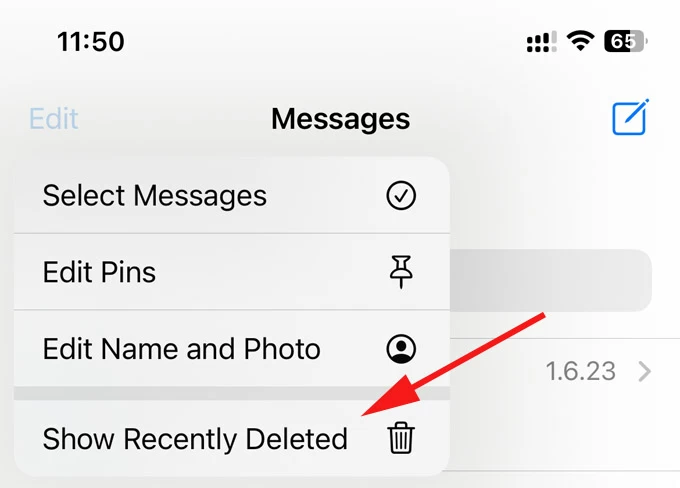
¿Ha eliminado accidentalmente una conversación de mensaje de su iPhone y necesita recuperarla? Aquí hay las mejores formas de recuperar mensajes eliminados en el iPhone.
Lo más probable es que se elimine accidentalmente mensajes de texto importantes en su iPhone. No te culpamos. La eliminación del hilo de mensajes en la aplicación Mensajes no es un asunto permanente, y es posible recuperar mensajes eliminados en iPhone, siempre que actúe rápidamente. Aquí hay una guía final sobre cómo recuperar mensajes de texto eliminados de un iPhone.
Un consejo: ¿No hay carpeta recientemente eliminada en la aplicación Mensajes? ¿Se vacía la carpeta eliminada recientemente? ¿O sin copia de seguridad? Pruebe el programa de recuperación de datos de iPhone para recuperar textos eliminados del dispositivo en sí.
Lea cada método simple para encontrar los mensajes que eliminó:
¿Puedes recuperar mensajes de texto eliminados en iPhone?
Cuando ocurre una acción de eliminar dentro de la aplicación Mensajes, es posible que se pregunte si los mensajes de texto eliminados de un iPhone son recuperables. En general, se puede recuperar un mensaje o conversación que se elimina en su dispositivo a menos que su almacenamiento se limpie.
Se ha presentado a iPhone una carpeta recientemente eliminada directamente en la aplicación Mensajes para evitar una eliminación permanente instantánea, que le permite encontrar rápidamente los mensajes de texto descartados y podría restaurarlos por hasta 30 días.
La carpeta recientemente eliminada comienza a eliminar el mensaje si ha estado allí durante más de 30 días, pero la buena noticia es que no elimina físicamente los textos del almacenamiento de su dispositivo. Aunque no puede ver los mensajes eliminados en el iPhone, se puede recuperar. La clave es usar una herramienta de recuperación de datos confiable para iniciar la recuperación del mensaje de texto del iPhone antes de que los elementos eliminados sean sobrescritos por nuevos datos. Y para lograr este oro, debe dejar de usar su teléfono hasta después de que haya terminado de recuperar hilos de texto eliminados.
Con algo de suerte, también puede recuperar los mensajes de texto perdidos restaurando su iPhone desde la copia de seguridad de iCloud o la copia de seguridad de iTunes si ha copiado sus datos antes de eliminar accidentalmente los mensajes, o comunicarse con su proveedor de servicios que puede retener un registro del historial de mensajes para permitirle encontrar los mensajes eliminados antiguos.
Cómo recuperar mensajes eliminados en un iPhone de la carpeta eliminada recientemente
Cuando se han eliminado los mensajes de texto en los últimos 30 días, la carpeta recientemente eliminada es el primer lugar para verificar. Puede recuperarse o eliminar permanentemente cualquier mensaje que haya encontrado. Dependiendo de la aplicación Configuración de Mensajes, hay dos formas de recuperar mensajes eliminados al iPhone.
Opción 1: recuperar textos eliminados a través de editar
- En la aplicación Mensajes, toque Editar en la parte superior izquierda de la pantalla.
- Elegir Show recientemente eliminado.
- Mire a través de sus mensajes de texto eliminados recientemente, que se identifican por número de teléfono o nombre de contacto y los días restantes antes de la eliminación permanente. No puede abrir la conversación para leer los textos hasta que se recupere.
- Encuentre el mensaje eliminado que desea restaurar y toquelo para seleccionarlo.
- Grifo Recuperar En la parte inferior derecha de la pantalla.
- Elegir Recuperar mensaje Para volver a su bandeja de entrada original. Si se selecciona más de un hilo para restaurar, toque Mensajes de recuperación (número) para iniciar el proceso.
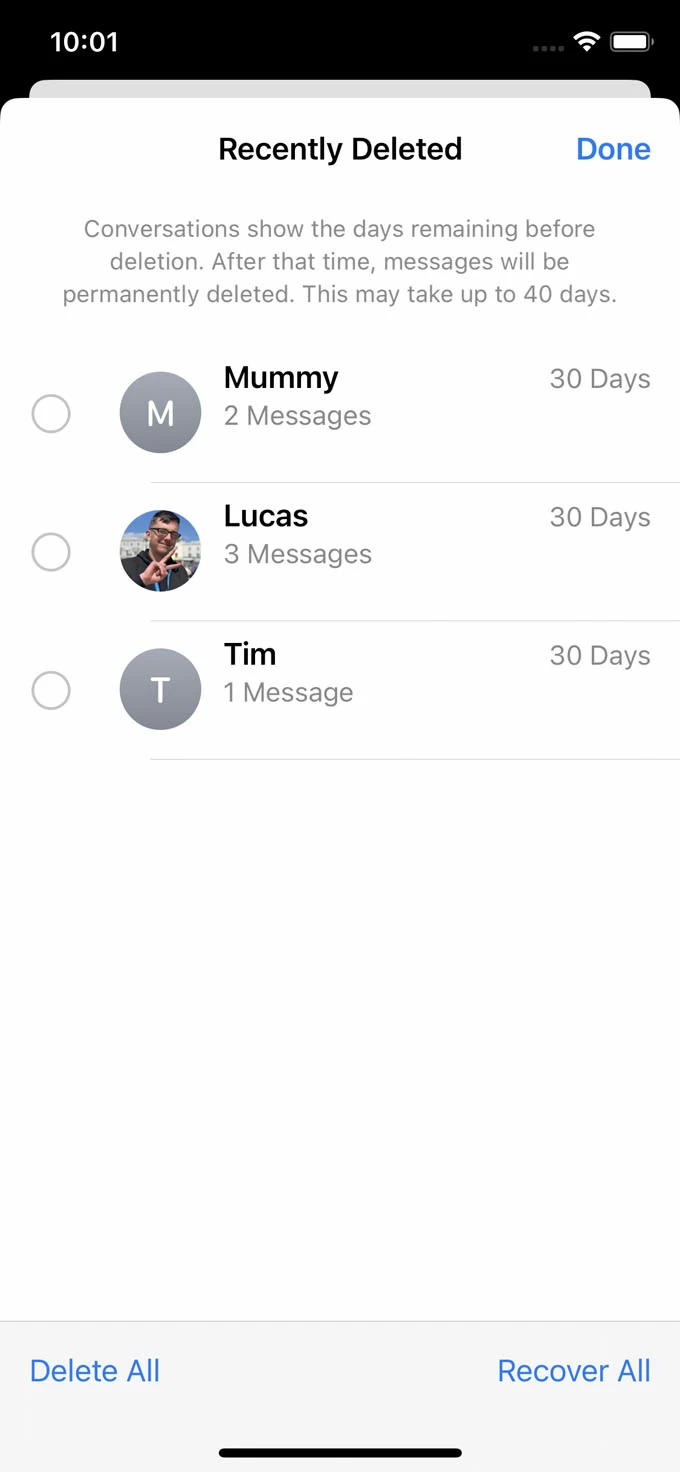
Opción 2: Busque mensajes eliminados a través de filtros
Si los remitentes desconocidos de Filter están configurados en ON para los mensajes en Configuración, debe usar la opción FILTRES para ver sus mensajes de texto eliminados recientemente.
- En la aplicación Mensajes, toque Filtros en la parte superior izquierda de la pantalla.
- Elegir Recientemente eliminado. Aparecerán todos sus mensajes que borró en los últimos 30 días, siempre que no haya vaciado la carpeta.
- Localice la conversación de texto eliminada que desea recuperar.
- Toque una conversación o mensaje que necesita. Si necesita una restauración masiva, puede seleccionar múltiples conversaciones o mensajes que está buscando.
- Grifo Recuperar en la esquina inferior derecha.
- Elegir Recuperar mensaje o Mensajes de recuperación (número).
Los mensajes de texto recuperados se enviarán de regreso a la lista de conversación normal. ¡Hecho!
Consejo: Si se activa el mensaje en iCloud en el iPhone, y tiene otros dispositivos Apple compartiendo la misma ID de Apple, como iPad y Mac, entonces recuperar un mensaje eliminado de su iPhone lo recuperará en todos sus dispositivos.
Cómo recuperar mensajes de iPhone eliminados a través de la herramienta de recuperación de datos de iPhone
Si bien la aplicación Mensajes de stock incluye la carpeta recientemente eliminada en el caso de que necesite los mensajes de texto, puede descubrir que no puede recuperar los mensajes que se eliminaron hace 30 días, o que se eliminaron antes de que su iPhone se actualice a iOS 16 o más, pero es posible.
Se supone que debe recuperar mensajes de texto eliminados en iPhone utilizando una aplicación de software de recuperación de datos confiable. iPhone Data Recovery es una solución integral de recuperación de datos que ofrece función de escaneo y función de recuperación para cualquier archivo eliminado (mensajes, fotos, contactos, notas, registros de llamadas, recordatorios, etc.) Esto significa que puede ver los mensajes eliminados que están potencialmente en el iPhone, leer las conversaciones y adaptar la recuperación de los mensajes o conversaciones especificadas.
Aún así, si no tiene una copia de seguridad en su lugar, este software podría ser su salvavidas.
Guía paso a paso: recuperación de textos eliminados de iPhone
Paso 1: descargue la herramienta de recuperación de datos de iPhone en su PC o Mac, e instálela correctamente.
Paso 2: abra el software y busque los mensajes eliminados en la memoria de iPhone.
- Conecte su iPhone a su computadora a través de un cable de rayos.
- En la ventana del programa, elija Recuperarse del dispositivo iOSy hacer clic Escaneo de inicio Botón para comenzar a escanear su dispositivo para obtener datos eliminados. Una barra de progreso ubicada en la parte superior de la ventana muestra el estado del escaneo. Todo el proceso puede tardar unos minutos en completarse.
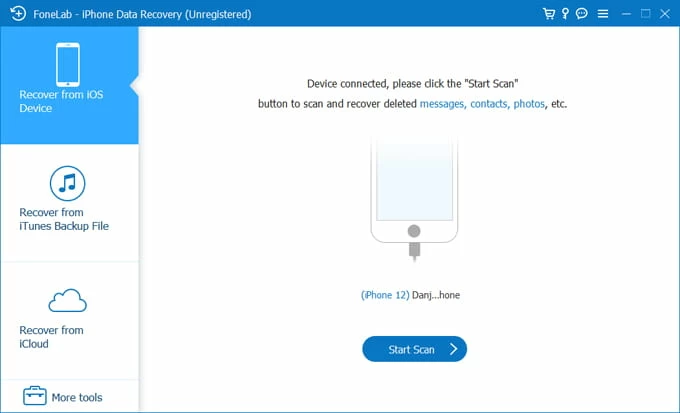
Paso 3- Vista previa y ubique los mensajes eliminados que encuentra el software.
- Hacer clic Mensajes en el panel izquierdo para mostrar todos los mensajes de texto encontrados que están disponibles para la recuperación. Puede hacer clic en cualquier hilo en el panel central y luego ver los textos antes de la recuperación.
- También puedes utilizar el Buscar Cargue en la esquina superior derecha para que pueda localizar rápidamente sus mensajes eliminados.
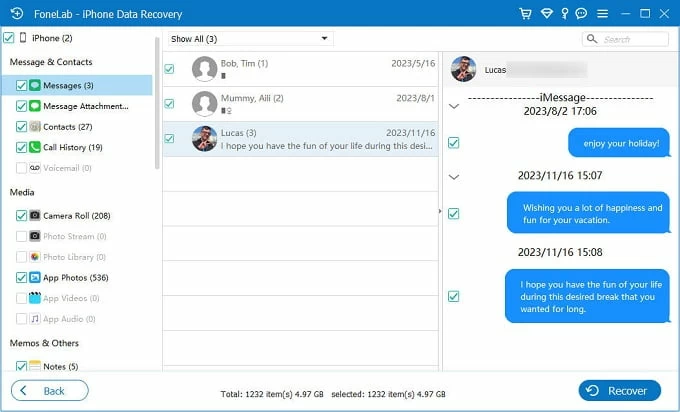
See also: Cómo recuperar mensajes de texto antiguos en iPhone
Paso 4- Recupere los mensajes eliminados permanentemente (sin copia de seguridad).
- Para recuperar textos eliminados, haga clic en los mensajes o hilos para que sean seleccionados y presione Recuperar botón.
- Cuando se abre un cuadro de diálogo, especifique una ruta guardada para los mensajes de texto recuperados y, finalmente, haga clic en Recuperar botón para encender la recuperación de inmediato.

Restaurar mensajes de texto eliminados desde la copia de seguridad de iCloud
Si configura su iPhone para hacer una copia de seguridad de iCloud antes de eliminar los mensajes accidentalmente, puede restaurar fácilmente la copia de seguridad de iCloud para recuperar los mensajes. Tenga en cuenta que una restauración completa de la copia de seguridad de iCloud sobrescribirá los datos que haya agregado al teléfono ya que se realizó la copia de seguridad, no solo el SMS eliminado.
Para comenzar, debe verificar si tiene una copia de seguridad iCloud que contiene los mensajes eliminados que desea. Vaya a Configuración, elija (su nombre) en la parte superior, toque iCloud y luego toque la copia de seguridad de iCloud. Podrías ver la fecha de la última copia de seguridad exitosa. Si la copia de seguridad incluye los mensajes de texto que desea recuperar, proceda a borrar su iPhone y restaurarlo.
1. Ve a Ajustesy elegir General.
2. Desplácese hacia abajo hacia abajo y toque Transferir o restablecer iPhone.
3. Toque Borrar todo el contenido y la configuración.
4. Ingrese su contraseña de código de contraseña o ID de Apple cuando se le pide que comience el reinicio.
5. Cuando el iPhone se reinicia, configúrelo.
6. En transferencia de sus aplicaciones y pantalla de datos, elija Desde iCloud Backup.
7. Inicie sesión en iCloud con su ID de Apple y contraseña para revelar sus copias de seguridad iCloud. No puede ver los mensajes u otros datos, por lo que tendrá que recuperar los mensajes perdidos reconociendo cuándo fueron respaldados.
8. Elija la copia de seguridad desde antes de eliminar el texto para comenzar a restaurarlo al dispositivo.
Una vez que haya completado estos pasos, cualquier dato de la copia de seguridad seleccionada se restaurará al iPhone, y sus mensajes volverán a la aplicación Mensajes.
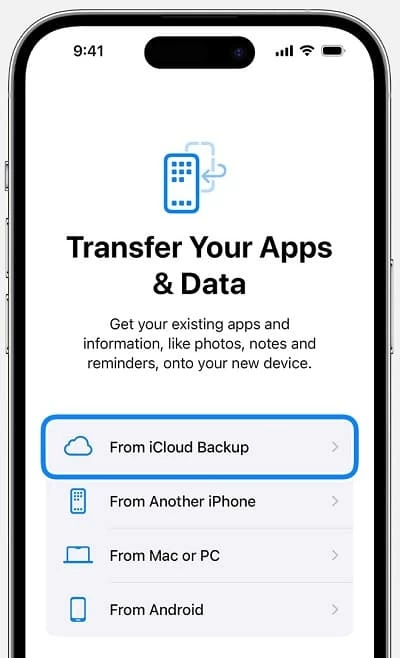
Restaurar la copia de seguridad de iTunes para recuperar textos eliminados
Si tiene una copia de seguridad de iTunes o una copia de seguridad del Finder (si está usando MacOS Catalina o posterior) con los mensajes eliminados guardados, tiene una mejor oportunidad de recuperar mensajes SMS eliminados del iPhone. Del mismo modo, no puede encontrar los mensajes de texto eliminados hasta que se restablezca la copia de seguridad. Aquí está cómo.
Paso 1: Inicie iTunes o buscador.
Paso 2: conecte su iPhone a la computadora.
Paso 3: haga clic en el icono de iPhone en la esquina superior izquierda de iTunes Windows. En Finder, seleccione su dispositivo en la barra de menú izquierda.
Paso 4: haga clic Restaurar copia de seguridad.
Paso 5: seleccione la copia de seguridad y haga clic Restaurar. Su iPhone restaura los datos, incluidos los mensajes eliminados de la copia de seguridad de iTunes.
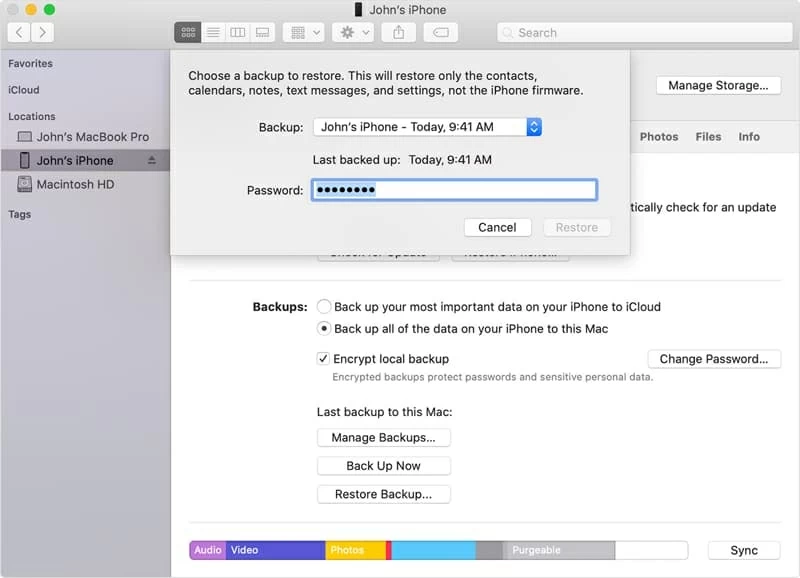
Consejo: Restaurar la copia de seguridad de iTunes eliminará los datos que no estuvieran en la copia de seguridad. Además, mientras se restaura, no puede ver sus mensajes eliminados dentro de la copia de seguridad. No se preocupe, la utilidad de recuperación de datos de iPhone elimina su preocupación y le brinda opciones para obtener una vista previa de sus archivos de copia de seguridad y recuperar ciertos datos sin restaurar el dispositivo completo. No se perderán datos.
Cómo evitar que el iPhone elimine los mensajes de texto automáticamente
Sería genial si iPhone elimine automáticamente mensajes antiguos que probablemente ya no se necesiten de la aplicación Mensajes para optimizar su espacio de almacenamiento. Una vez que activa la opción de limpieza automática, todos los mensajes de texto más antiguos, incluidos los importantes que no quiere eliminar, se eliminan automáticamente después de una cierta época de 30 días o 1 año. Sin embargo, esos textos eliminados no se pueden recuperar.
Afortunadamente, puede configurar su iPhone para no eliminar sus mensajes de texto antiguos automáticamente.
- En tu iPhone, abre Ajustes aplicación
- Elegir Mensajes.
- Desplazarse hacia abajo a Historial de mensajes sección.
- Aprovechar Mantener mensajes. Aquí puede ver con qué frecuencia su iPhone elimina permanentemente sus hilos de texto anteriores.
- Para evitar que Apple elimine los mensajes antiguos, cambie el período de tiempo a Para siempre.
Artículos relacionados
Cómo transferir música de iPhone a computadora
¿Cómo puedo recuperar mensajes de texto eliminados del iPhone sin copia de seguridad?
Cómo falsificar la ubicación en un iPhone
Fix iPhone está deshabilitado conectado al problema de iTunes
